Annonse
 Over et år etter den første lanseringen av iPad, ser vi endelig noen anstendige nettbrettalternativer på markedet. Nyere rettslige krangler mellom Apple og Samsung indikerer at konkurransen vil være hard. Det er klart, de nyeste Android Honeycomb-nettbrettene er på nivå med, selv i Apple øyne.
Over et år etter den første lanseringen av iPad, ser vi endelig noen anstendige nettbrettalternativer på markedet. Nyere rettslige krangler mellom Apple og Samsung indikerer at konkurransen vil være hard. Det er klart, de nyeste Android Honeycomb-nettbrettene er på nivå med, selv i Apple øyne.
Hvis du nylig har byttet til et Android 3.x-nettbrett og sliter med tastaturet, kan denne artikkelen hjelpe deg. Den viser hvordan du setter opp berøringsskjermtastaturet, og jeg foreslår et alternativt tastatur som inneholder alle spesialtegnene du er vant til. Til slutt deler jeg noen tips for berøringsskrivere, og jeg håper at praksis vil overbevise deg om at det ikke er nødvendig å skaffe et eksternt tastatur.
Utforsk tastaturalternativene
Skjermdumpene nedenfor viser standard Android 3.x-tastaturet. Merk at dette er det tyske tastaturet, det vil si QWERTZ-varianten.
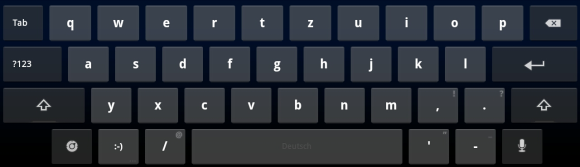
Dette tastaturet har fine store taster, men som du ser mangler det mange viktige tegn, og dessverre kan ikke alle av dem slippes når du trykker på> ?123 nøkkel.
Du får tilgang til innstillingene for det gjeldende tastaturet ved å klikke på verktøyknappen nederst til venstre på selve tastaturet. I eksemplet over er det nøkkelen helt til venstre. Hvis du vil bytte til et annet tastaturoppsett, klikker du på tastatursymbolet nederst til høyre på Android-oppgavelinjen for en liste over installerte alternativer.

Hvis du er avhengig av spesialtegn og kan jobbe med mindre taster, bør du se nærmere på alternative tastaturer. Mitt forslag er Hacker's Keyboard, som også er tilgjengelig i mange forskjellige oppsett, for eksempel tysk, russisk, spansk og fransk.
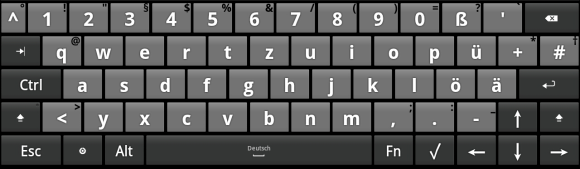
Hacker's Keyboard har hele fem rader med taster, som inneholder nesten alle tegnene som finnes på et vanlig tastatur. I innstillingene finner du alternativer for både stående og liggende modus, slik at du blant annet kan angi høyden på tastaturet.
Sett opp nettbrettet Touchscreen-tastaturet
Du finner alternativene for fullt tastatur på berøringsskjermen under> innstillinger > Språk og innspill. Under> Tastaturinnstillinger kan du velge din> Gjeldende inndatametode (standard), angi> Valg av inndatametode, og> Konfigurer inndatametoder.

Jeg vil anbefale å starte med det siste elementet i listen, justere virkemåten til pekeplaten og standardtastaturene. Du kan for eksempel angi automatisk versjon, automatisk korreksjon eller en vibrasjon av nettbrettet når du trykker på en tast. For noen tastaturer kan du også velge> Aktive inndatametoder, dvs. tastaturspråket som støttes.
Øv deg på å skrive på berøringsskjermtastaturet
Å skrive på en berøringsskjerm kommer med flere utfordringer. For det første er det vanskelig å finne de riktige nøklene fordi det ikke er sanseluder som kan veilede deg. Dette gjør det også veldig vanskelig for hendene dine å komme tilbake til deres 'hjemmeposisjon'. For det andre er det nesten umulig å hvile hendene på nettbrettet uten å utløse menyer eller tilfeldige taster. Til slutt, hvis du klarer å fly-type og trykke på alle de rette tastene, kan du ende opp med å bli for rask til at berøringsskjermen holder tritt med deg.

For berøringsskrivere er disse hindringene enorme. Sannheten er at det kan hende du må lære deg å skrive på en berøringsskjerm, og det kan hende at 10-fingersystemet ditt ikke fungerer så bra som å gå tilbake til et koordinert tre- eller firefingersystem. Men hvis du ønsker å gi berøringsskriving på en berøringsskjerm en sjanse, kan du prøve følgende ting:
- sett berøringsskjermen opp i en vinkel
- hvile håndleddene på en overflate, for eksempel et bord
- hold musepekeren over fingrene over berøringsskjermtastaturet på nettbrettet, og juster i 'hjemmeposisjon'
- Bruk pekefingeren til å treffe mellomromstasten, da bruk av tommelen kan utløse oppgavelinjen
- skriv sakte
Synes du at et godt tastatur med berøringsskjerm er tilstrekkelig for dine formål? Hvis du vurderer å skaffe et eksternt tastatur, bør du sjekke ut følgende artikkel og diskusjonen i kommentarfeltet: Hvorfor nettbrett ikke skal ha tastaturer inkludert med dem [Geeks Weigh In] Hvorfor nettbrett ikke skal ha tastaturer inkludert dem [Geeks veier inn]Når alle nørder er kjærlighet, forsvarer bærbare datamaskiner gresset mot mindre, lettere tabletter som gir utmerket batterilevetid. Selv om det ikke er klart om nettbrett er årsaken, har bærbare datamaskiner sett salget deres ... Les mer .
Hvis du ennå ikke har kjøpt en tavle-PC fordi du ikke har bestemt deg, anbefaler jeg denne artikkelen - 5 ting du må vurdere før du kjøper en tavle-PC 5 ting du må vurdere før du kjøper en tavle-PC Les mer .
Hvordan bruker du nettbrettet og skriver du mye i det hele tatt?
Bildepoeng: Bigdigo, italianestro
Tina har skrevet om forbrukerteknologi i over et tiår. Hun har en doktorgrad i naturvitenskap, en diplom fra Tyskland og en MSc fra Sverige. Hennes analytiske bakgrunn har hjulpet henne med å utmerke seg som teknologijournalist ved MakeUseOf, hvor hun nå administrerer søkeordforskning og drift.

